Як увімкнути доступ до камери в Instagram (Android та iOS)

Щоб увімкнути доступ до камери в Instagram для Android, перейдіть до Налаштування > Програми > Instagram > Дозволи. На iOS відкрийте Налаштування > Instagram.
Чи знаєте ви, як кожна програма, якщо не налаштовано інакше, відкриває веб-посилання та сторінки в певному спливаючому вікні, схожому на браузер? Ось для чого призначений Android System WebView. Ця вбудована програма без інтерфейсу забезпечить інтеграцію веб-вмісту практично в усіх програмах замість переходу на Chrome або будь-який інший браузер. В ідеалі це має зменшити використання оперативної пам’яті та рендеринг.
Якщо вам було цікаво, як (або вам навіть варто) вимкнути Android System WebView або як увімкнути його пізніше, ми обов’язково пояснили це тут.
Чи варто вимикати Android System WebView?
Давайте припинимо погоню і скажемо, що ви можете перейти на альтернативний Chrome WebView на Android 9 (і попередніх ітераціях Android), але ви не зможете повністю вимкнути або видалити WebView. Хоча після кількох глобальних збоїв у роботі сервісів Google, спричинених WebView, багато користувачів хотіли його повністю видалити. Це просто неможливо зробити без ADB і не рекомендується, якщо ви не хочете створити нестабільне системне середовище.
З іншого боку, ви можете видалити оновлення програми (відновити її до заводських налаштувань) у Google Play Store або локально в налаштуваннях. Якщо у вас виникли проблеми з відтворенням WebView, це найкращий крок для вирішення проблеми.
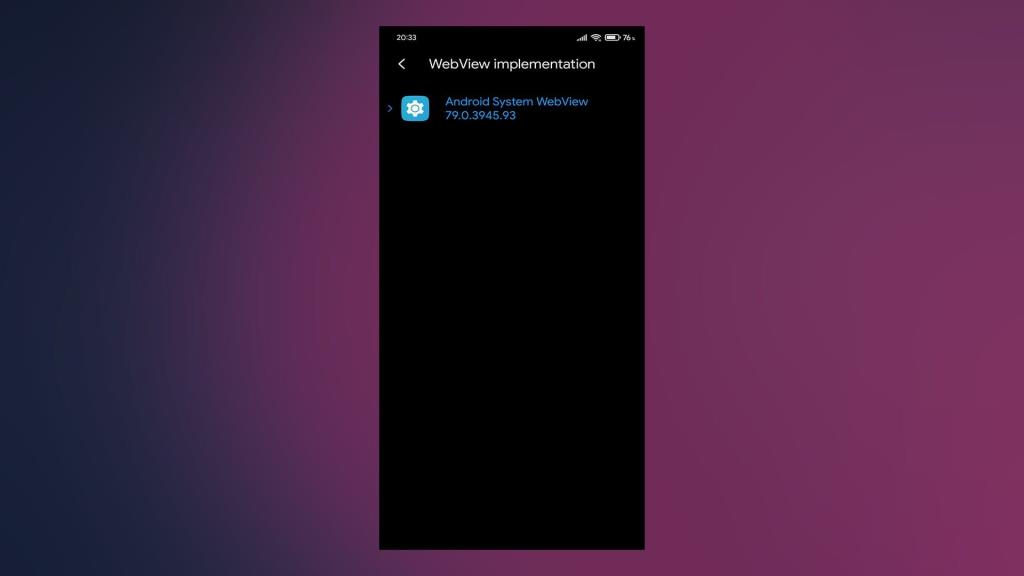
З Android 10 Google вирішив скасувати Chrome WebView як опцію, тому ви не зможете ним користуватися. Отже, системне веб-перегляд за замовчуванням – це те, що вам слід використовувати. Загалом, підсумовуючи, ні, ви не повинні (і не можете) вимикати Android System WebView.
Це необхідний компонент, і тому він є частиною системи Android. Те, що робить Android System WebView, — це рендеринг веб-сторінок у програмах сторонніх розробників. Ось чому багато програм почали аварійно виходити з ладу або не завантажуватися, коли Google висунув несправне оновлення WebView.
Завдяки WebView вам не потрібно відкривати посилання зовні, у Google Chrome, програмі Google чи будь-якому іншому веб-переглядачі . Вони просто з’являються в додатку. Проте зазвичай ви можете перенаправляти посилання на браузер за замовчуванням у налаштуваннях програми, якщо цього хочете.
Як увімкнути Android System WebView
Якщо ви зробили якусь помилку щодо служб webview або служба не працює належним чином, ви можете знайти доступні реалізації в параметрах розробника. Якщо ви не впевнені, як отримати доступ до меню параметрів розробника, дотримуйтесь цих інструкцій:
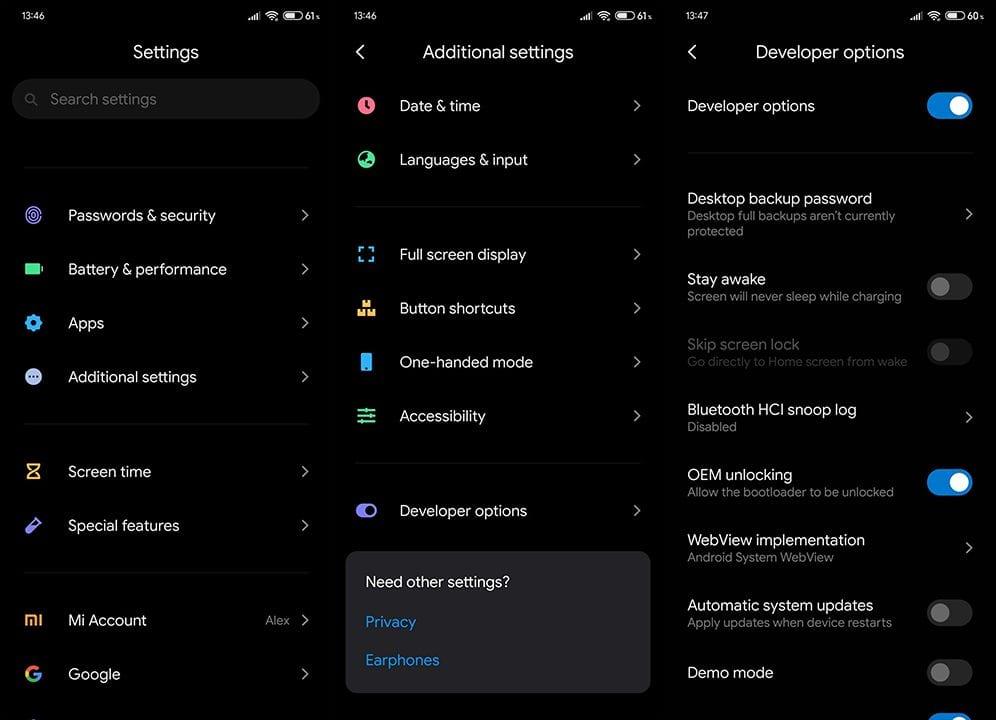
Деякі OEM-виробники можуть пропонувати власні служби WebView, забезпечуючи інтеграцію власних вбудованих браузерів за умовчанням. Як Xiaomi і MiWebView. Я завжди вибираю глобальний варіант (Android WebView), але є люди, які не погодяться.
Ви можете ввімкнути пропрієтарні API WebView, якщо використовуєте браузер за замовчуванням, хоча для загальної стабільності ми не пропонуємо використовувати щось інше, окрім Chrome WebView (Android 7.0 Nougat) і Android System WebView (Android 8 і новіших версій).
Це повинно зробити це. Дякуємо за прочитання. Якщо у вас виникнуть запитання або щось ще потрібно додати чи прийняти, повідомте нам у розділі коментарів нижче. Також зв’яжіться з нами за адресою та .
Примітка редактора: ця стаття була вперше опублікована в січні 2020 року. Ми оновили її для свіжості та точності.
Щоб увімкнути доступ до камери в Instagram для Android, перейдіть до Налаштування > Програми > Instagram > Дозволи. На iOS відкрийте Налаштування > Instagram.
Якщо піктограми головного екрана на вашому Android сірі, перевірте Digital Wellbeing, видаліть непрацюючі ярлики або зачекайте, поки вони встановляться з Play Store.
Якщо функція «Додати на головний екран» не працює на Android, перевірте налаштування домашнього компонування, скиньте програму, або очистіть локальні дані. Справжні рішення для вирішення проблеми.
Що робити, якщо YouTube показує білий екран на Android? Перевірте мережу, очистіть дані, перевстановіть програму або синхронізуйте дату й час.
Якщо ви хочете, щоб контакти дзвонили без звуку на вашому Android, просто налаштуйте винятки режиму «Не турбувати» для вибраних контактів. Деталі в статті.
Якщо ваші програми для Android раптово закриваються, не дивіться далі. Тут ми покажемо вам, як це виправити за кілька простих кроків.
Якщо сповіщення голосової пошти не зникає на Android, очистіть локальні дані, видаліть оновлення програми або перевірте налаштування сповіщень.
Якщо клавіатура Android не відображається, обов’язково скиньте програму, очистивши локальні дані, видаліть її оновлення або вимкніть жести.
Якщо ви не можете відкрити вкладення електронної пошти на Android, завантажте вкладення та програми, які можуть його відкрити, і повторіть спробу. Також скиньте Gmail або скористайтеся ПК.
Якщо ви отримуєте помилку «Проблема із завантаженням віджета» на Android, радимо видалити та знову додати віджет, перевірити дозволи або очистити кеш.








